以前安装过Windows双系统甚至多系统的朋友都知道,Windows引导程序是依靠位于C盘根目录下的boot.ini文件来判断电脑中安装了几个Windows,都分别安装在什么位置的。通过使用Windows的系统属性对话框或者直接编辑该文件,我们就可以调整多系统的各项内容,例如更改显示在多系统选择菜单中的系统名称、调整等待时间、调整操作系统名称的显示顺序、更改默认操作系统等。
不过在使用Windows Vista后,以前这些方法全都无效了。因为Windows Vista使用了一个新工具来管理多系统的启动,虽然Vista自带一个叫做bcdedit.exe的程序,可以用来更改启动项目,并实现更多功能,不过该工具是命令行工作,所有操作都要通过命令来实现,对于一般人来说有一些难度。
现在好了,网上已经出现了一个专门用于调整Windows Vista启动项目的具有图形界面的工具,所有平时常用的选项都可以通过简单的单击鼠标的方式实现。其实这就是一个图形界面的外壳工具,真正的操作还是靠bcdedit.exe进行的,只不过有了这个图形界面的外壳,操作起来更容易,也更不容易出错。
安装
这个工具的名字是VistaBootPro,这是一个免费软件。
该软件可以运行在Windows XP/2003 Vista以及Longhorn Server上,同时也可以调整包含这些操作系统在内的多系统启动项目。经过测试,该软件对目前最新的Vista RC2 Build 5744一样有效。
注意,如果要在Windows XP/2003上安装,系统中必须装有微软的.net framework 2.0,该软件可以在这里免费下载:
http://www.microsoft.com/downloads/details.aspx?displaylang=zh-cn&FamilyID=9655156b-356b-4a2c-857c-e62f50ae9a55
软件的安装很简单,一路Next即可。
界面介绍
这个软件共有六个选项卡,分别负担不同的功能。下文将会分别对每个选项卡的功能进行介绍。
Backup/Restore Center
在对这类关键的系统设置进行更改之前,有效的备份永远都是必须的。因此如果是第一次运行VistaBootPro,那么该软件会首先转到备份/恢复中心(图1),提醒我们在进行操作之前备份原有的引导记录。
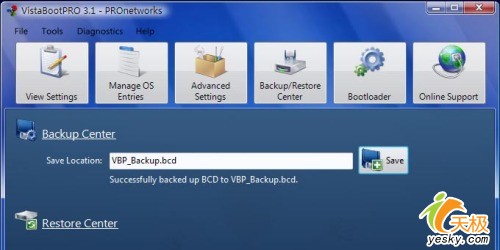
图 1
我们只需要单击“Save(保存)”按钮,并指定备份文件的保存位置,接着单击“保存”按钮即可。
日后如果因为自己的设置导致多系统引导出现问题,则可以再次回到这个选项卡上,单击“Restore Center(恢复中心)”链接,然后单击“Search(搜索)”按钮,寻找之前备份的文件,就可以完成恢复工作。
| Word教程网 | Excel教程网 | Dreamweaver教程网 | Fireworks教程网 | PPT教程网 | FLASH教程网 | PS教程网 |
| HTML教程网 | DIV CSS教程网 | FLASH AS教程网 | ACCESS教程网 | SQL SERVER教程网 | C语言教程网 | JAVASCRIPT教程网 |
| ASP教程网 | ASP.NET教程网 | CorelDraw教程网 |
 QQ:2693987339(点击联系)购买教程光盘
QQ:2693987339(点击联系)购买教程光盘